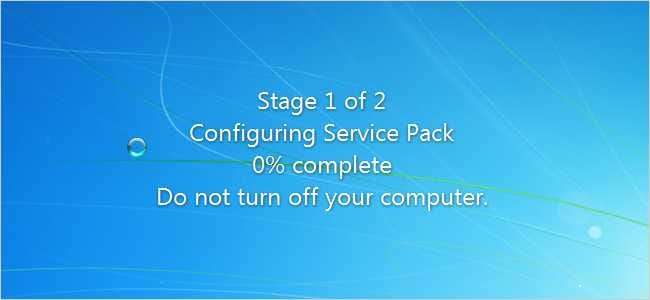
Microsoft щойно випустила остаточну версію пакета оновлень 1 для Windows 7, але чи варто кидати все і пройти процес встановлення? Де ви можете взяти його? Ми отримали для вас відповіді.
Якщо ви ніколи раніше не встановлювали пакет оновлень, це просто велика колекція виправлень та змін для вашої операційної системи, об’єднаних у велике завантаження жиру, щоб зробити його зручнішим при перевстановленні - якщо ви постійно оновлюєте Windows, він повинен мають більшість виправлень, уже встановлених через Windows Update.
Відповіді на запитання, які ви повинні задавати
Незалежно від того, збиралися ви задавати ці питання чи ні, ми даємо вам відповіді, які вам дійсно потрібно знати.
-
Де ви його завантажуєте?
Хоча ви можете завантажити пакет оновлень вручну з Сайт завантаження Microsoft , варто, мабуть, просто перейти через Windows Update і вибрати звідти необов’язкове оновлення SP1, оскільки воно завантажить лише те, що вам потрібно. Більше про це нижче. -
Це в службі Windows Update? Чи отримаю я це автоматично?
Ні. Це необов’язкове оновлення (на даний момент) у Центрі оновлення Windows, тож ви отримаєте його, лише якщо вирішите встановити його. -
Це робить вас більш безпечними?
Якщо ви давно нічого не встановлювали з Центру оновлення Windows, по-перше, соромно! Важливо тримати себе в курсі подій! Крім того, цей випуск, по суті, є великим обгортанням усіх виправлень безпеки та виправлень після випуску Windows 7, у поєднанні з декількома додатковими функціональними можливостями. Якщо для Windows Update установлено автоматичне налаштування, пакет оновлень не зробить вас більш безпечними . -
Скільки часу потрібно для встановлення?
Час встановлення не надто довгий, близько 30 хвилин, але залежно від підключення до Інтернету завантаження займе досить багато часу. Найкраще зробити це, щоб розпочати встановлення, а потім піти на деякий час. -
Чи слід кидати все і встановлювати сьогодні?
Тільки якщо вам не нудно або ви давно не запускали оновлення. Щодо нових функцій дуже мало, і вам краще почекати, поки не закінчиться швидкість завантаження. Також існує ймовірність проблем, тому, можливо, ви захочете почекати.
Якщо ви хочете завантажити його безпосередньо, ви можете це зробити із сайту Microsoft Download .
Нові функції пакета оновлень 1
У SP1 немає жодної тонни чудових нових речей, принаймні з точки зору кінцевого користувача. Ось короткий перелік речей, які можуть для вас мати значення:
- Покращена продуктивність аудіопристрою HDMI: є невелике оновлення, яке сприяє надійності аудіопристроїв HDMI після перезавантаження. Це вказано як функцію в примітках до випуску, але насправді це виправлення помилки.
- Виправлена поведінка під час друку XPS-документів із змішаною орієнтацією: Якщо ви намагаєтеся надрукувати документи XPS, які містять альбомні та портретні сторінки в одному документі, тепер вони будуть друкуватися правильно. Всі ви 5 тепер можете радіти.
- Зміна поведінки функціональності «Відновити попередні папки при вході»: Якщо ви використовували функцію «Відновити попередні папки при вході в систему» в «Параметри папки», папки відновляться у каскадний набір вікон. Тепер вони відновляться там, де були.
- Підтримка розширених векторних розширень (AVX): підтримує нове розширення процесора, що покращує продуктивність додатків із інтенсивним використанням плаваючої коми.
- Покращена підтримка пристроїв зберігання даних розширеного формату (512e): виробники жорстких дисків переходять на новий розмір фізичного сектору 4 КБ, і тепер Windows 7 це краще підтримує.
Є багато інших виправлень та виправлень безпеки, але це найпомітніші відповідно до документації Microsoft .
Встановлення пакета оновлень 1 для Windows 7
Зайдіть в Центр оновлення Windows через вікно пошуку в меню «Пуск», а потім натисніть на посилання «Важливі оновлення доступні». Якщо ви не бачите цього посилання, натисніть "Перевірити наявність оновлень" ліворуч, і воно має з’явитися.
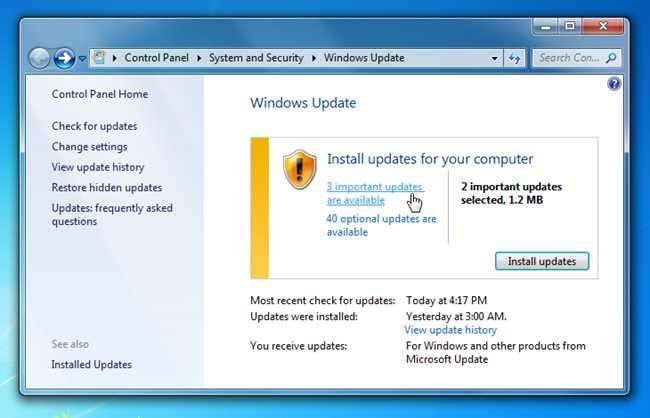
Ви повинні побачити у списку пакет оновлень 1 для Windows 7, і вам потрібно буде перевірити його (за замовчуванням він не позначений).
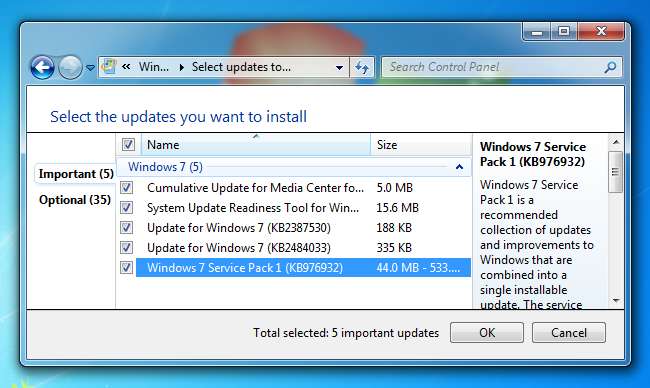
Натисніть кнопку OK, потім натисніть, щоб встановити її, а потім просто зачекайте. Завантаження займе деякий час, а після завершення завантаження змусить вас перезавантажитися.
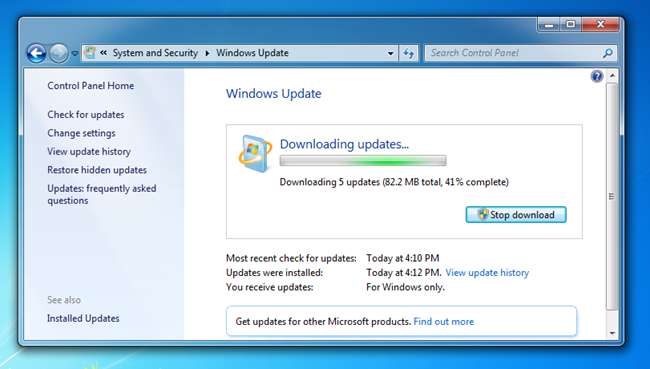
Через деякий час ми перезавантажимось, щось станеться, і тоді ви побачите діалогове вікно про те, що воно встановлене.
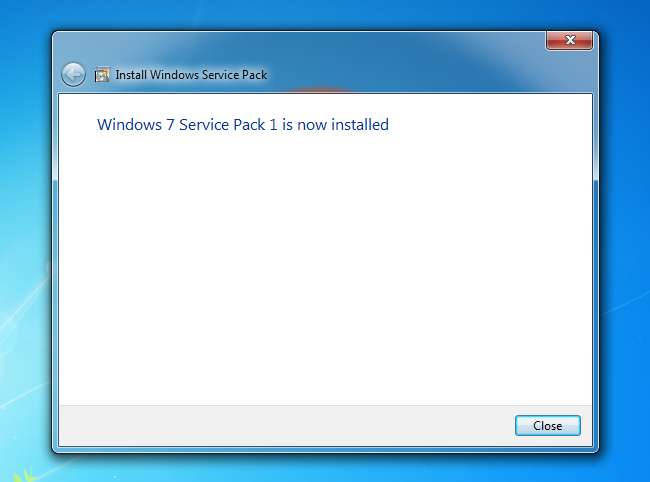
У цьому діалозі багато пробілів. Здається, вони могли розмістити там малюнок або зробити його меншим.







